Actividades
Bitbloq Elevens
...
Bitbloq Elevens
Robotics Adv
Actividad para profundizar
Para profundizar
Bitbloq Elevens
Vamos a crear un sistema de alarma como el de las pelis de ladrones: ¡se activa cuando se cruza un láser!
¿Qué vamos a hacer?
Crear y programar una sistema de alarma que se active cuando se cruza un láser. ¡Como en las películas de ladrones!
¿Qué aprenderemos?
Cómo leer cualquier sensor y almacenar su valor en una variable.
Cómo tomar una decisión en nuestro programa en función del valor de una variable.
¿Qué necesitamos?
Ordenador con acceso a Internet
Material de papelería
Pilas AAA
Puntero láser
Descargable
Con el soporte para el sistema de alarma
Mostrar detalles
Zum Kit Advanced
Kit de robótica para niños de 12 a 16 años
Mostrar detalles
¿Qué vamos a hacer?
Crear y programar una sistema de alarma que se active cuando se cruza un láser. ¡Como en las películas de ladrones!
¿Qué aprenderemos?
Cómo leer cualquier sensor y almacenar su valor en una variable.
Cómo tomar una decisión en nuestro programa en función del valor de una variable.
¿Qué necesitamos?
Ordenador con acceso a Internet
Material de papelería
Pilas AAA
Puntero láser
Descargable
Con el soporte para el sistema de alarma
Mostrar detalles
Zum Kit Advanced
Kit de robótica para niños de 12 a 16 años
Mostrar detalles
Instrucciones
Construcción
Comenzamos explicando al alumnado que el sistema de alarma va a consistir en un puntero láser permanentemente encendido que apunta a un sensor de luz, de manera que cuando alguien atraviesa el láser, el sensor de luz deja de detectarlo, reproduciendo un sonido de alarma en el zumbador.
Explicamos los siguientes pasos para construir el sistema de alarma:
Recortar el descargable por las líneas señaladas.
Recortar el pequeño círculo central del descargable.

Pasar el sensor de luz por el agujero desde la parte de atrás tal y como se ve en la imagen.
Fijar con cinta adhesiva el sensor de luz al descargable.

Pegar las pestañas del descargable para crear la caja.
Conectar el zumbador en un pin digital de la Zum Core 2.0, por ejemplo en el 9.
Conectar el sensor de luz a un pin analógico, por ejemplo en el A2.
Introducir la placa y los componentes dentro.

Programación
Una vez realizado el montaje, explicamos cómo programar su funcionamiento. Pedimos a nuestro alumnado que acceda a la web de Bitbloq y seleccione la herramienta Bitbloq Robotics Adv. A continuación, vamos explicando los siguientes pasos:
Además de la placa controladora Zum Core 2.0., Bitbloq Robotics permite programar otra serie de placas basadas en Arduino, como por ejemplo: Zum Junior, Zum Core, Arduino UNO y Frearduino UNO.
En el editor de texto de la pestaña Código:
Crear y dar un nombre significativo a una constante en la que guardar el número de pin en el que se ha conectado el zumbador.
Crear y dar un nombre significativo a una constante en la que guardar el número de pin en el que se ha conectado el sensor de luz.
Crear y dar un nombre significativo a una variable de tipo entero donde guardar la lectura del sensor de luz.
const int zumbador=9;
const int sensorluz= A2;
int valorluz = 0;
void setup() {
}
void loop() {
}En la función setup, declarar como entrada (INPUT) el pin en el que se ha conectado el sensor de luz, y como salida (OUTPUT) el pin en el que se ha conectado el zumbador.
const int zumbador=9;
const int sensorluz= A2;
int valorluz = 0;
void setup() {
pinMode(sensorluz, INPUT);
pinMode(zumbador, OUTPUT);
}
void loop() {
}Dentro del loop (o bucle principal) vamos a empezar realizando una lectura analógica del sensor de luz y almacenándola en una variable.
Cuando el sensor detecta el láser, el valor de la variable será alto, de aproximadamente 400 o más (aunque puede cambiar dependiendo del sensor que utilicemos).
const int zumbador=9;
const int sensorluz= A2;
int valorluz = 0;
void setup() {
pinMode(sensorluz, INPUT);
pinMode(zumbador, OUTPUT);
}
void loop() {
valorluz=analogRead(sensorluz);
}Una lectura analógica nos devuelve valores comprendidos entre 0 y 1023, pero el significado de estos valores depende del sensor analógico del que estemos obteniendo la lectura.
En el caso del sensor de luz del Kit Zum, un valor muy bajo de luz equivale a 10 o menos y un valor muy alto de luz equivale a algo menos de 500.
Por último, programamos que, cuando el sensor deje de detectar el láser, el zumbador reproduzca un sonido de alarma durante 30 segundos. Para ello, comprobamos el valor de la variable con un condicional. Este valor dependerá en gran medida de la luz ambiente de donde coloques tu alarma.
Para el sonido de alarma, usamos un bucle for con 15 repeticiones de dos tonos del zumbador, agudo y grave, de 1 segundo cada una y dos esperas para dejar que el zumbador suene durante ese tiempo.
void loop() {
valorluz=analogRead(sensorluz);
if (valorluz<300){
for (int i=0; i<=15; i += 1){
tone(zumbador, 494, 1000);
delay(1000);
tone(zumbador, 261, 1000(;
delay(1000);
}
}
}El programa ya está completo por lo que indicamos al alumnado cómo comprobarlo y cargarlo en la placa.
Seleccionar la placa Zum Core 2 en la lista de la zona superior derecha.
Pulsar el botón Compilar para verificar el programa.
Si la compilación es correcta, conectar la placa mediante el cable USB al ordenador y pulsar el botón Cargar.

Les pedimos que prueben el funcionamiento del sistema de alarma y si fuera necesario les ayudamos a corregir el programa.
A continuación les pedimos que conecten el portapilas (con las pilas incluídas) a su sistema de alarma y lo coloquen, a ser posible a una distancia de 50 cm del suelo, y el láser, permanentemente encendido y fijado con cinta adhesiva, apuntando al sensor de luz. Pueden dejar el portapilas sin pegar en la pared, apoyado en alguna superficie cercana.
Finalmente, les retamos a intentar sortear su sistema de alarma.

A continuación te proponemos algunas ideas para seguir practicando:
Añadir comentarios al código para mejorar la comprensión.
Añadir un botón para desactivar la alarma.
Añadir varios sistemas de alarma para crear una zona más complicada de sortear.
Colocar un espejo de forma que el láser rebote en él antes de llegar al sensor, logrando así dos zonas de vigilancia con un solo láser.
Si se dispone de un borrador de pizarra, aprovechar el polvo que suelta al golpearlo para ver el láser y hacer la experiencia más emocionante.
Accede al proyecto:
Haz clic en la imagen para abrir la página del proyecto en Bitbloq Robotics Adv.
Cargando...
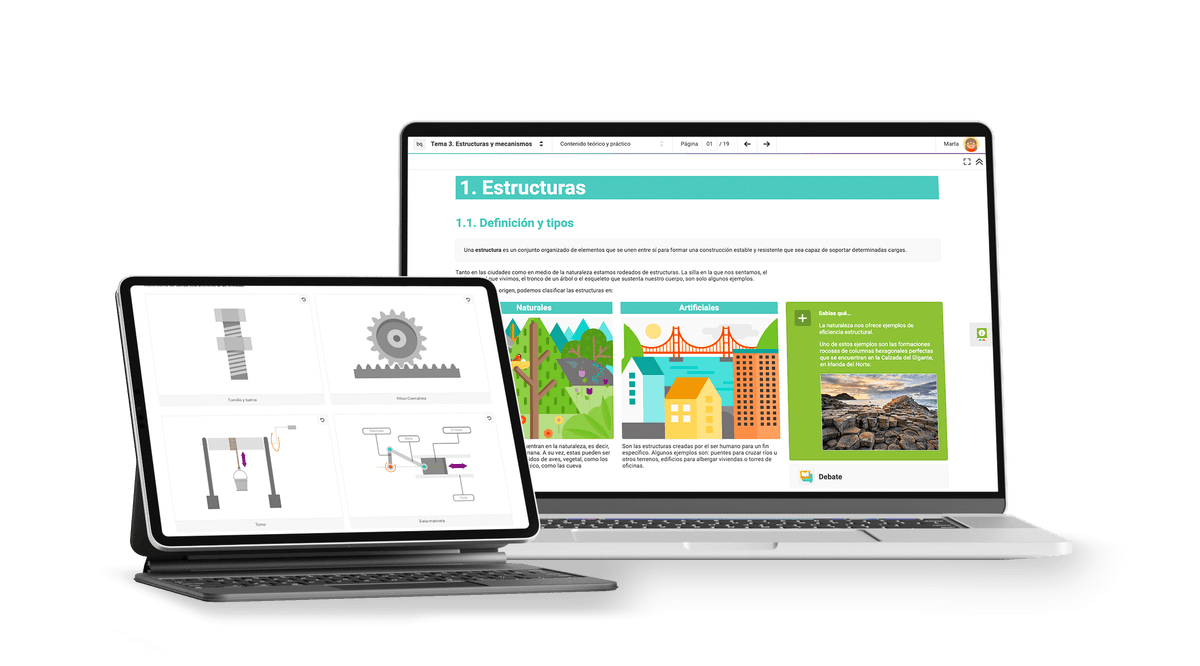
¡Descubre la nueva plataforma de libros inteligentes, digitales e interactivos e imparte las asignaturas de una forma diferente!
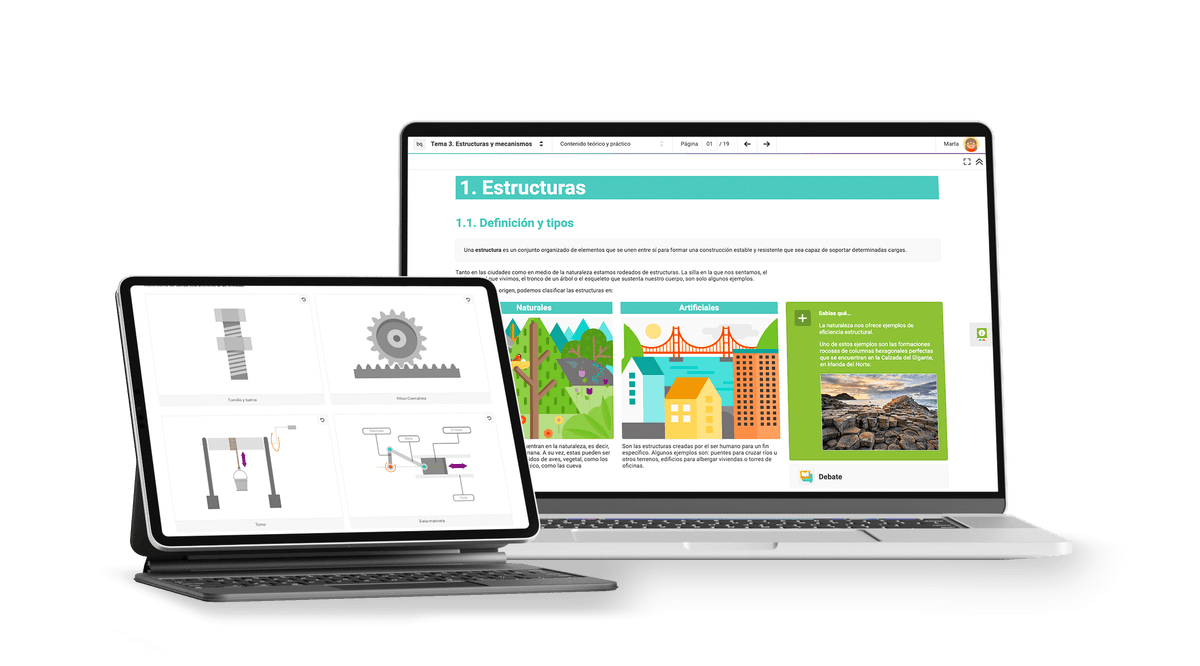
Libros interactivos y editables.
Contenido inteligente impulsado por la IA.
Sistema de gestión del aula.
Idioma
Bitbloq es un proyecto de:
